
Naturellement simple

Deze les is door
mij gemaakt met PSP2020
De originele les vind je
hier
Materiaal
hier
Plaats alles in een map naar keuze
Open de maskers in PSP en minimaliseer
Filters
Medhi
Filters Unlimited - Bkg Designes sf10 II
VM Extravaganza
Mura's Seamless
***
1
Open een nieuwe transparante afbeelding van 900 x 600 pixel
2
Open de afbeelding "couleurs" - dit zijn de kleuren die we gebruiken
Materialenpalet - zet de voorgrondkleur op kleur 1 en de achtergrondkleur op kleur 2
3
Effecten - insteekfilters - Medhi - Wavy Lab 1.1
vakje 3 = kleur 3
vakje 4 = kleur 4
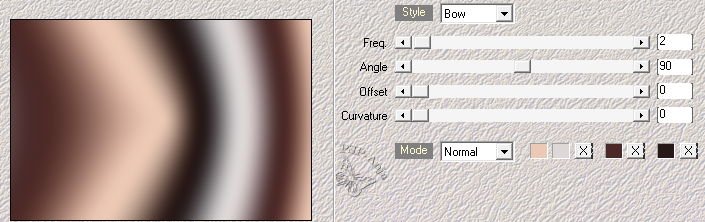
4
Aanpassen - vervagen - radiaal vervagen

5
Effecten - insteekfilters - VM Extravaganza - James Bondage
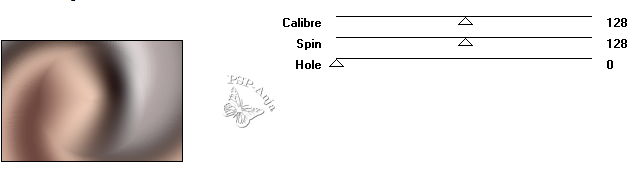
6
Lagen - nieuwe rasterlaag
7
Vul de laag met kleur 3
8
Lagen - nieuwe maskerlaag - uit afbeelding
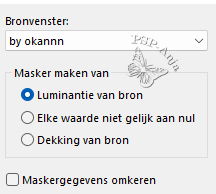
9
Aanpassen - scherpte - nog scherper
10
Lagen - samenvoegen - groep samenvoegen
11
Selectiegereedschap (S) - aangepaste selectie
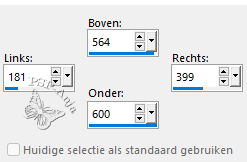
12
Druk op delete
13
Selecties - niets selecteren
14
Lagen - dupliceren
15
Lagen - samenvoegen - omlaag samenvoegen
16
Effecten - 3D effecten - slagschaduw
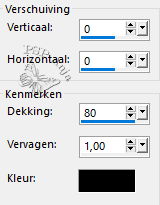
17
Effecten - insteekfilters - Mura's Seamless - Emboss at Alpha
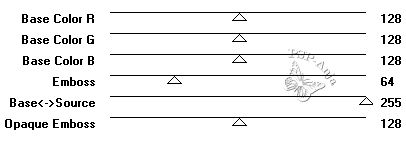
18
NB
Indien je problemen hebt met de
onderstaande stappen gebruikt dan het bestand "calques aprés stripe et dupliquer"
en ga verder met stap 40
Selectiegereedschap (S) - aangepaste selectie
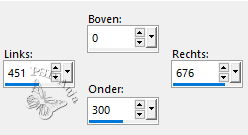
19
Lagenpalet - activeer de onderste laag
20
Selecties - laag maken van selectie
21
Selecties - niets selecteren
22
Effecten - insteekfilters - Mura's Seamless - Tiling Part
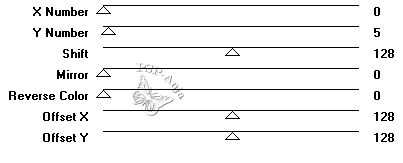
23
Lagen - schikken - vooraan
24
Objecten - uitlijnen - vertikaal centreren
of
Selectiegereedschap (K) - met deze instellingen
![]()
25
Effecten - insteekfilters - Mura's Seamless - Stripe
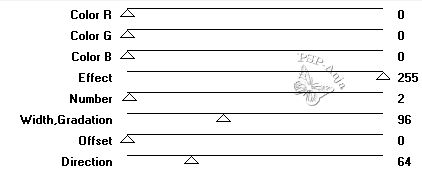
26
Selecteer met je toverstokje de 2 zwarte balkjes
27
Druk op delete
28
Selecties - niets selecteren
29
Effecten - insteekfilters - Mura's Seamless - Emboss at Alpha -
2 x
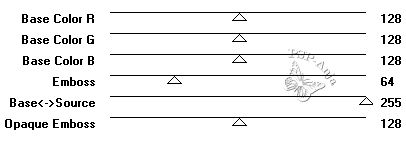
30
Lagen - dupliceren
31
Lagenpalet - activeer de onderliggende laag
32
Effecten - insteekfilters - Mura's Seamless - Mirror Diagonal
![]()
33
Selectiegereedschap (S) - aangepaste selectie
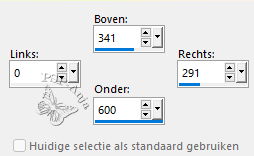
34
Druk op delete
35
Selecties - niets selecteren
36
Objecten - uitlijnen - boven
Objecten - uitlijnen - rechts
of
Selectiegereedschap (K) - met deze instellingen
![]()
37
Lagenpalet - activeer de laag erboven
38
Lagen - samenvoegen - omlaag samenvoegen
39
Aanpassen - ruis toevoegen/verwijderen - ruis toevoegen
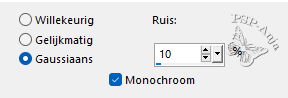
40
Lagenpalet - activeer Raster 1
41
Effecten - insteekfilters - Filters Unlimited - Bkg Designers sfI II - DIS
Refractor 1
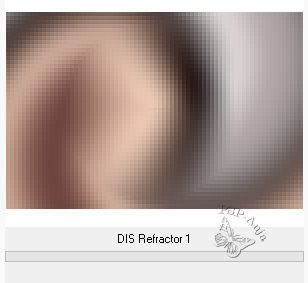
42
Lagen - nieuwe rasterlaag
43
Vul de laag met kleur 1
44
Lagen - nieuwe maskerlaag - uit afbeelding
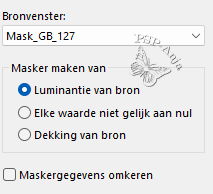
45
Lagen - samenvoegen - groep samenvoegen
46
Aanpassen - scherpte - nog scherper
47
Lagenpalet - zet de mengmodus op bleken en de laagdekking op 80
48
Lagenpalet - activeer de bovenste laag
49
Open de tube "smArt_834"
Bewerken - kopiëren
Activeer je werkje
Bewerken - plakken als nieuwe laag
50
Selectiegereedschap (K) - met deze instellingen
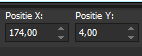
51
Effecten - 3D effecten - slagschaduw
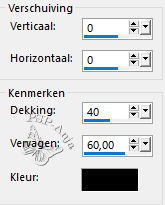
52
Lagenpalet - activeer de laag eronder (Groep - Raster 2)
53
Lagen - nieuwe rasterlaag
54
Selectiegereedschap (S) - aangepaste selectie
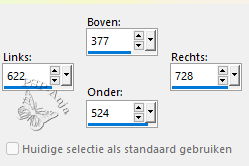
55
Open de tube "smArt_835"
Bewerken - kopiëren
Activeer je werkje
Bewerken - plakken in selectie
56
Lagenpalet - zet de mengmodus op zacht licht
57
Effecten - 3D effecten - slagschaduw
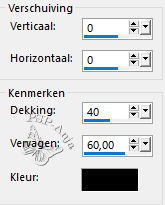
58
Selecties - niets selecteren
59
Afbeelding - rand toevoegen - 1 pixel kleur 1
Afbeelding - rand toevoegen - 2 pixel kleur 2
Afbeelding - rand toevoegen - 2 pixel kleur 3
Afbeelding - rand toevoegen - 20 pixel kleur 1
Afbeelding - rand toevoegen - 1 pixel kleur 3
Afbeelding - rand toevoegen - 10 pixel kleur 1
60
Open de tube "déco coins_NS"
Bewerken - kopiëren
Activeer je werkje
Bewerken - plakken als nieuwe laag
61
Open de tube "titre"
Bewerken - kopiëren
Activeer je werkje
Bewerken - plakken als nieuwe laag
62
Selectiegereedschap (K) - met deze instellingen
![]()
63
Afbeelding - rand toevoegen - 1 pixel kleur 4
64
Afbeelding - formaat wijzigen - 950 pixel breed
65
Plaats je naam of watermerk
66
Opslaan als jpg